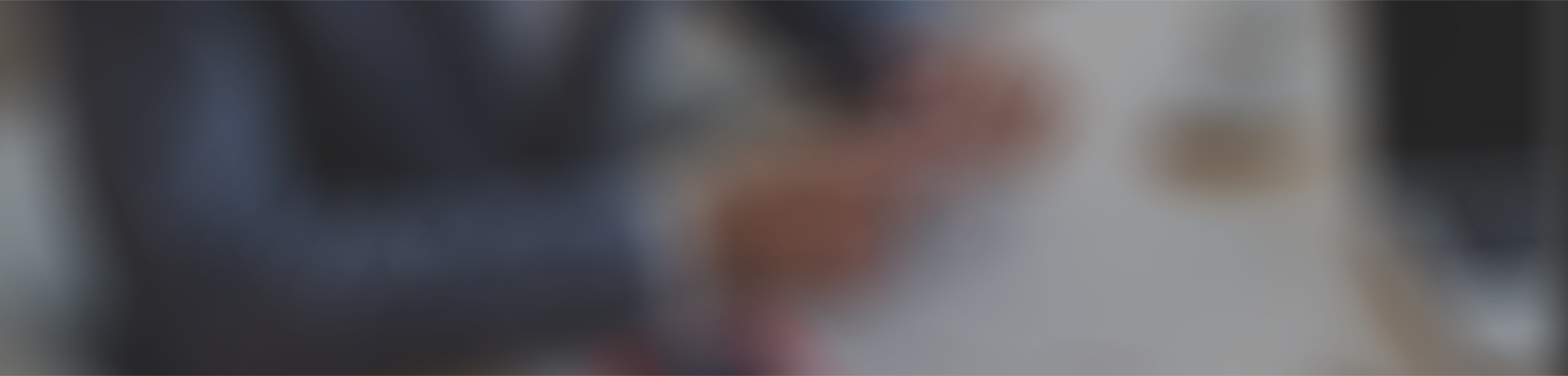题外话:小编在日常回访时发现,很多隧道界同仁大都用过或听过“隧道精灵”工具软件,但很多其实并不清楚它是哪家公司研发。对米度的常规导向系统MTG业内大都耳熟能详,但竟没几人知道隧道精灵MTO其实也是出自米度之手,并且是早在 2011年推出的当时市面上较早的一套相对全面的的隧道测量工具软件。这样的故事发生在一向低调做事的米度身上,估计大家也见怪不怪了吧~
“隧道精灵”软件之所以被业内冠以隧道测量常用工具之一,是因其强大的隧道施工数据处理功能,几乎涉及并包含了盾构施工中从盾构始发、过程掘进、顺利接收等各阶段的姿态和功能计算,功能模块大致有:
1. 盾构初始姿态
2. 盾构中心线计算
3. 盾构姿态计算
4. 管片偏差计算
5. 预留洞门
6. 空间圆和直线拟合
7. 坐标转换
8. 管片超前量计算
隧道精灵软件特有的科学模型、简洁的操作界面、快速的数据处理和高精度的计算能力,都为测量朋友们轻松应对隧道测量任务提供有力帮助,测量结果还可以保证实时获得,大大提高了现场数据的处理效率。
作为隧道精灵系列教程的开篇,我们此次首选测量中最最基础也是最常用的功能——“坐标转换”和直接控制着整条隧道质量的关键——“管片超前量”这两个核心功能模块来重点介绍。
特别说明:坐标转换和管片超前量是 MTO V2.4.6版本新增功能之一,还未升级到新版本的小伙伴,请尽快更新,以获得更多人性化体验。
新功能“坐标转换”
1. 功能描述
使用3个以上公共点,通过布尔莎模型进行计算,得到从一个空间坐标系统转换到另一个空间坐标系统中的平移参数、旋转参数和比例因子,进而解算出各个点在新坐标系的坐标。
盾构测量中常用场景:人工盾构姿态测量、盾构工厂坐标测量、施工坐标转换等。
2. 使用步骤
以盾构特征点计算盾构姿态为例做演示。
假设某盾构机无特征点,在始发前安置了4个特征点并测得切口中心、盾尾中心、特征点坐标如表1所示:
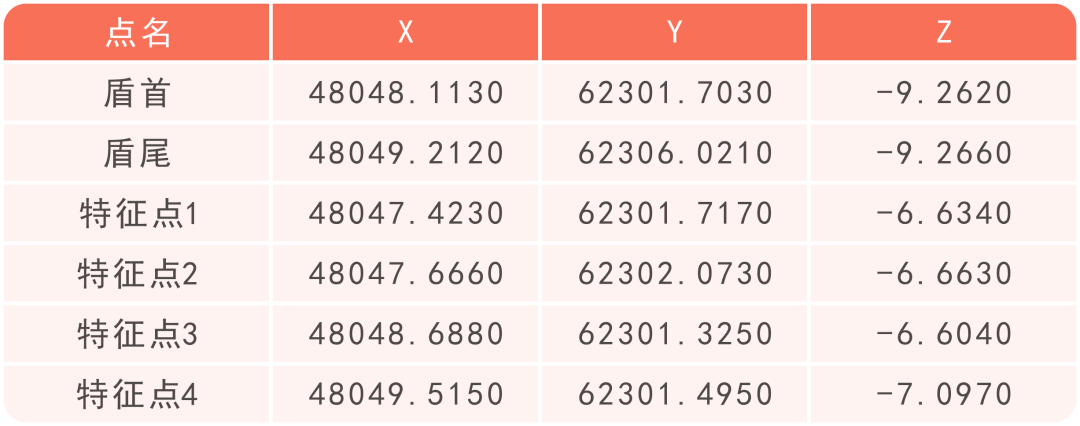
表1 特征点原始数据
推进一段距离后若需要复核盾构姿态,测量这4个特征点的当前坐标如表2所示:
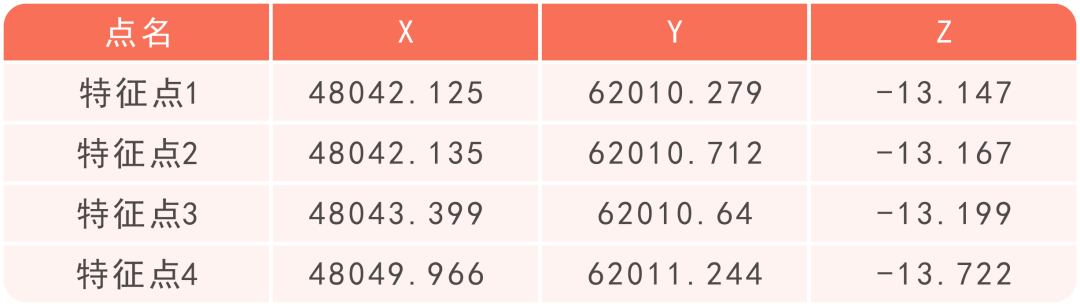
表2 掘进后实测特征点
需要计算得到当前盾首盾尾坐标,操作如下:
2.1 进入坐标转换界面
打开隧道精灵软件,点击主界面左侧功能菜单【坐标转换】,显示坐标转换界面,如图1所示;
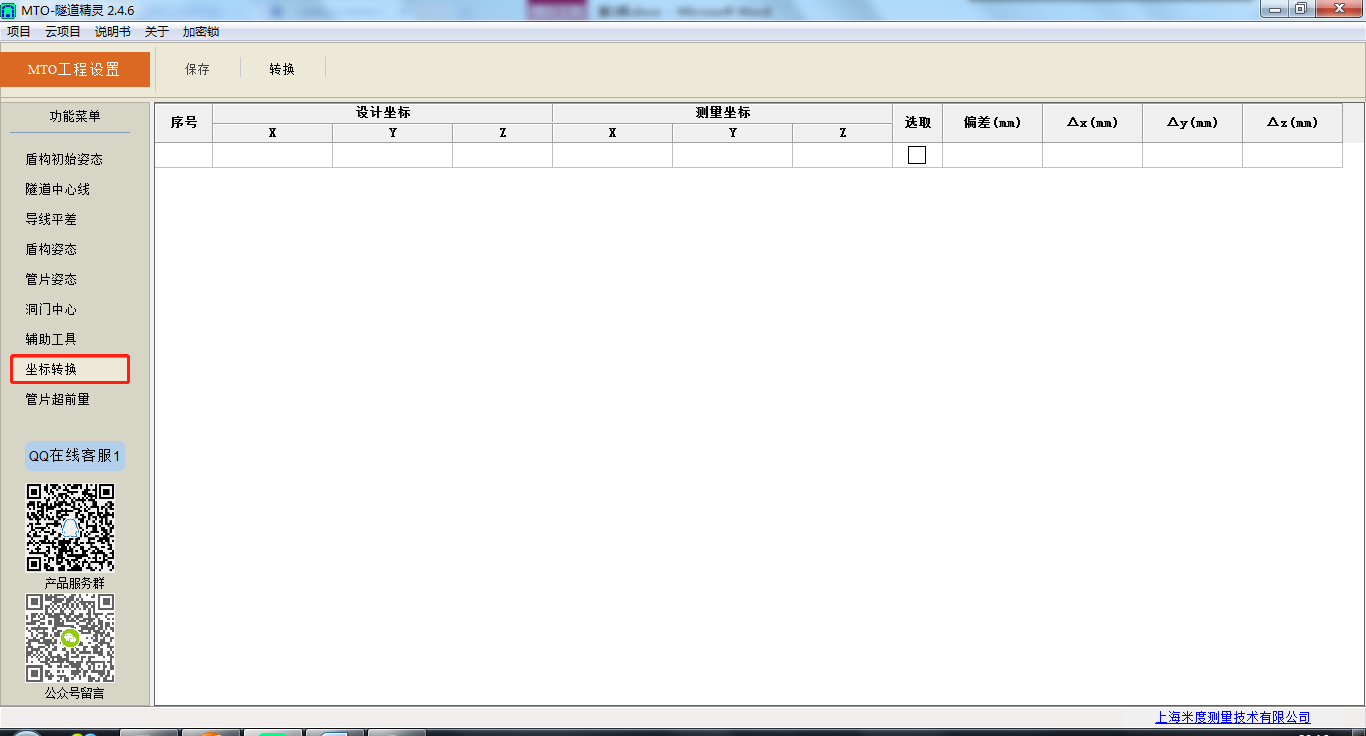
图1 坐标转换界面
2.2 输入设计坐标(始发前原始数据)
在“设计坐标”栏输入始发前原始坐标,如图2所示;
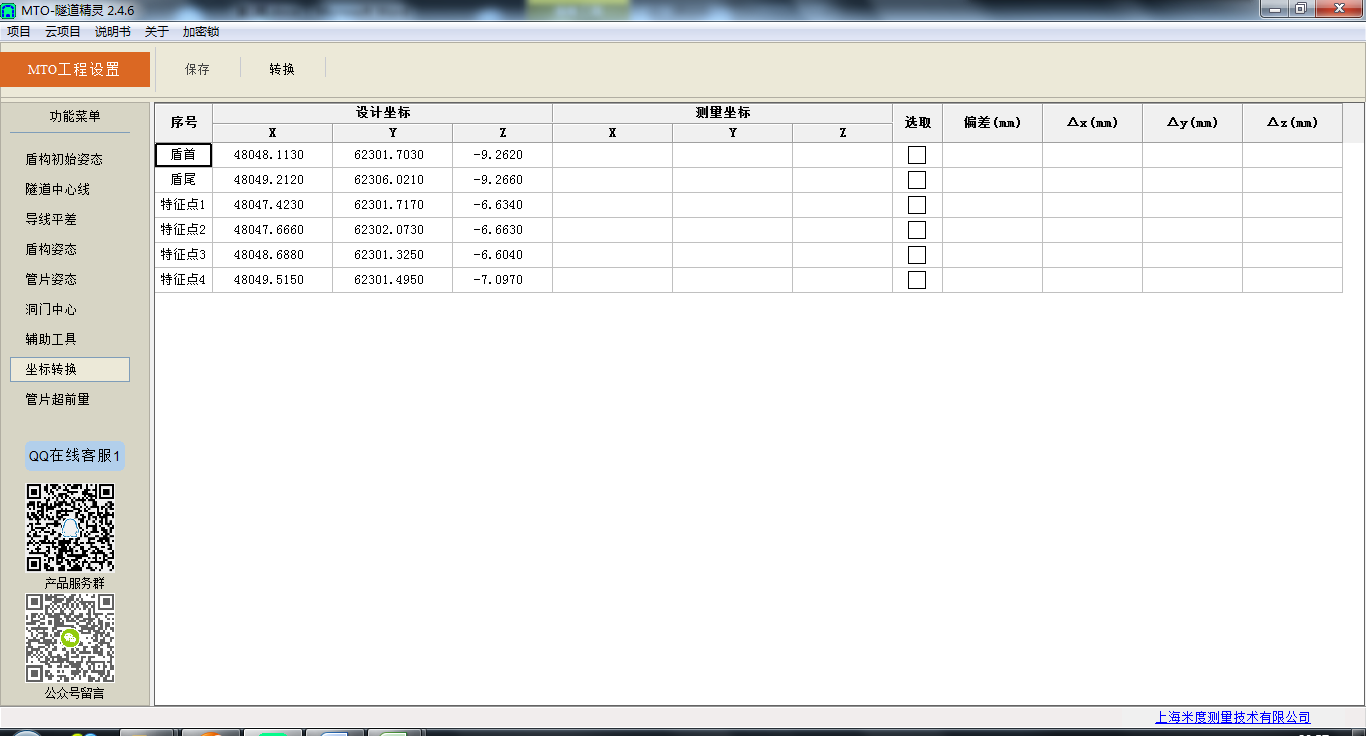
图2 输入原始数据
PS:本软件的表格输入与Excel表格操作方法一致,可以从Excel表中整体粘贴复制。
2.3输入测量坐标(掘进后实测特征点)
在“测量坐标”栏输入掘进后实测坐标坐标,并勾选参与计算的特征点,如图3所示;
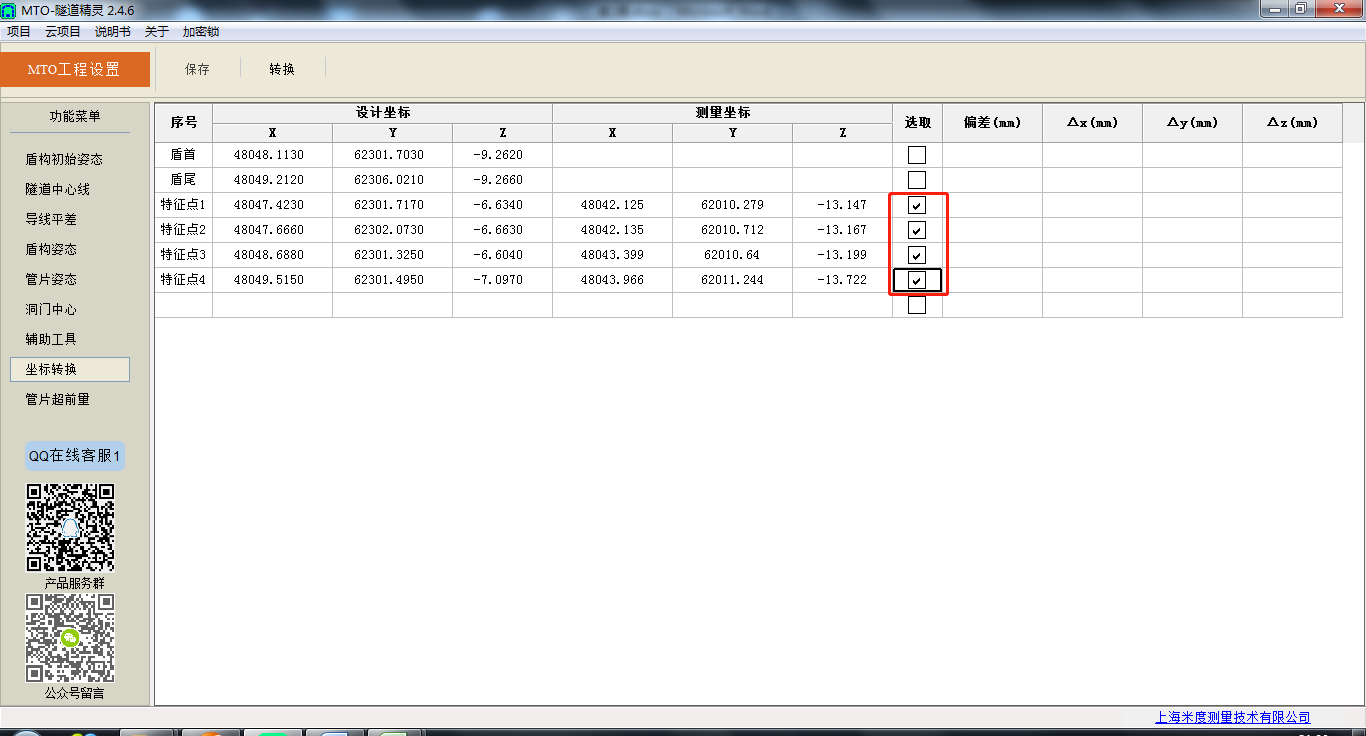
图3 输入实测数据勾选特征点
2.4 计算
点击软件功能栏“转换”按钮,在“测量坐标”栏即可计算出盾首盾尾当前坐标如图4所示,并在右侧显示了各个特征点的偏差值,如有误差过大点可以取消勾选再次点击“转换”进行计算;
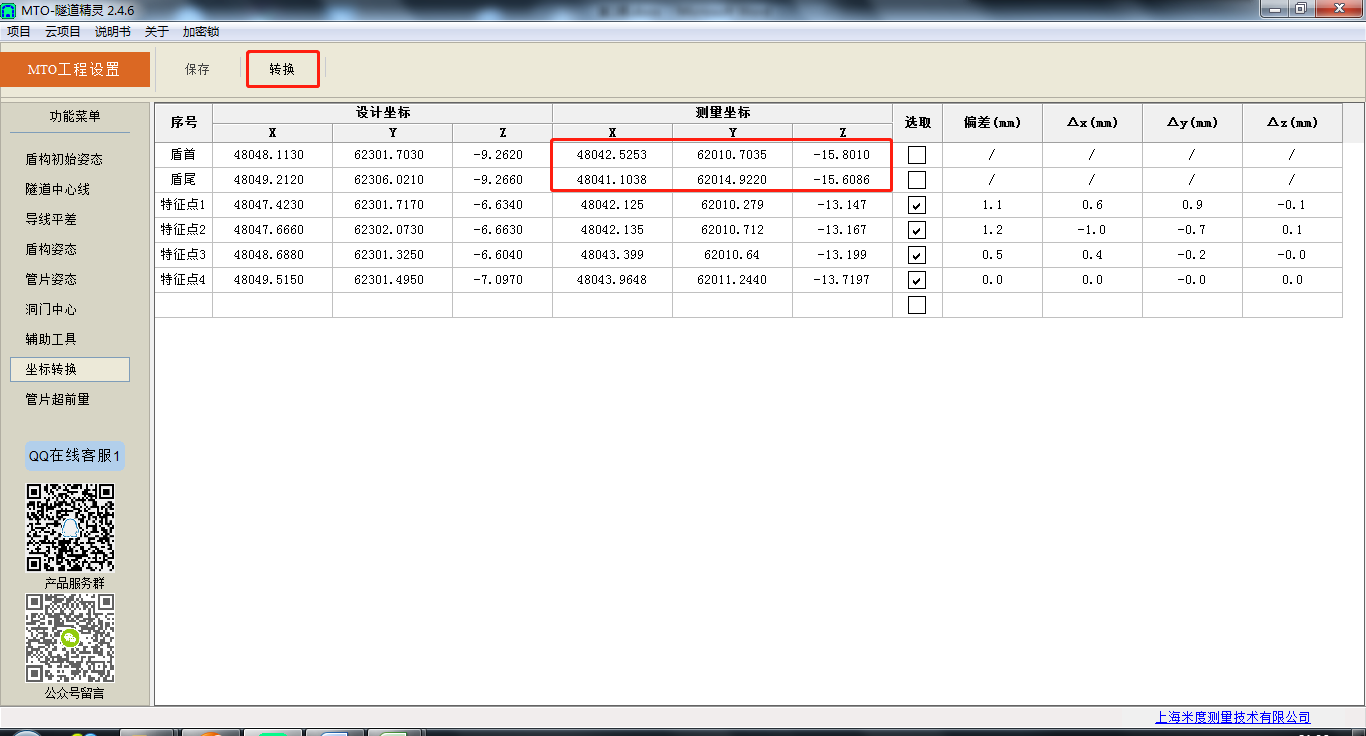
图4 计算成果
PS:本案例仅为演示不同坐标系转换求新坐标,计算出来的成果只有盾首盾尾中心坐标;若需计算出姿态偏差和盾构滚动角请在本软件“盾构姿态”功能中进行计算。
新功能“管片超前量”
1. 功能介绍
管片超前量功能模块用于当前环超前量人工测量计算,通过测量管环前端面(3个点以上)的三维坐标解算出当前环水平、垂直超前量以及管环的圆度、半径等信息。
2. 使用步骤
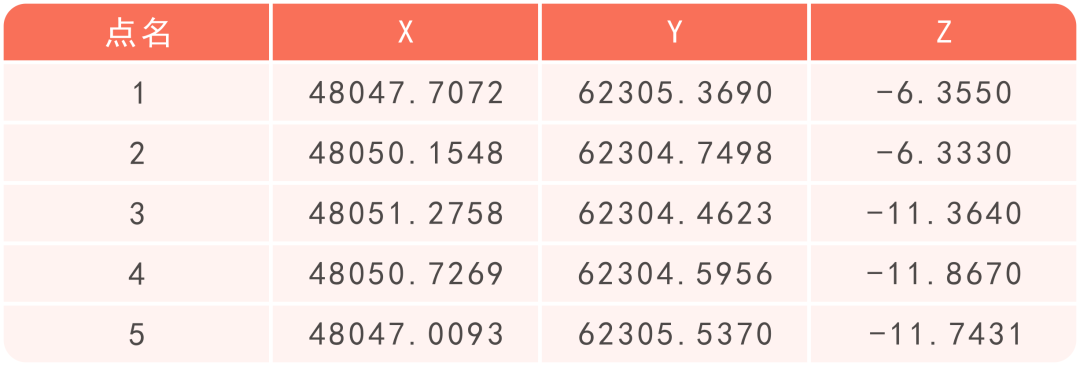
表3 管环端面坐标
在进行管环超前量计算时需要中线数据,请提前导入中线文件,超前量软件操作如下:
2.1 进入管环超前量界面
点击主界面左侧功能菜单【管环超前量】,显示坐标转换界面,如图5所示;
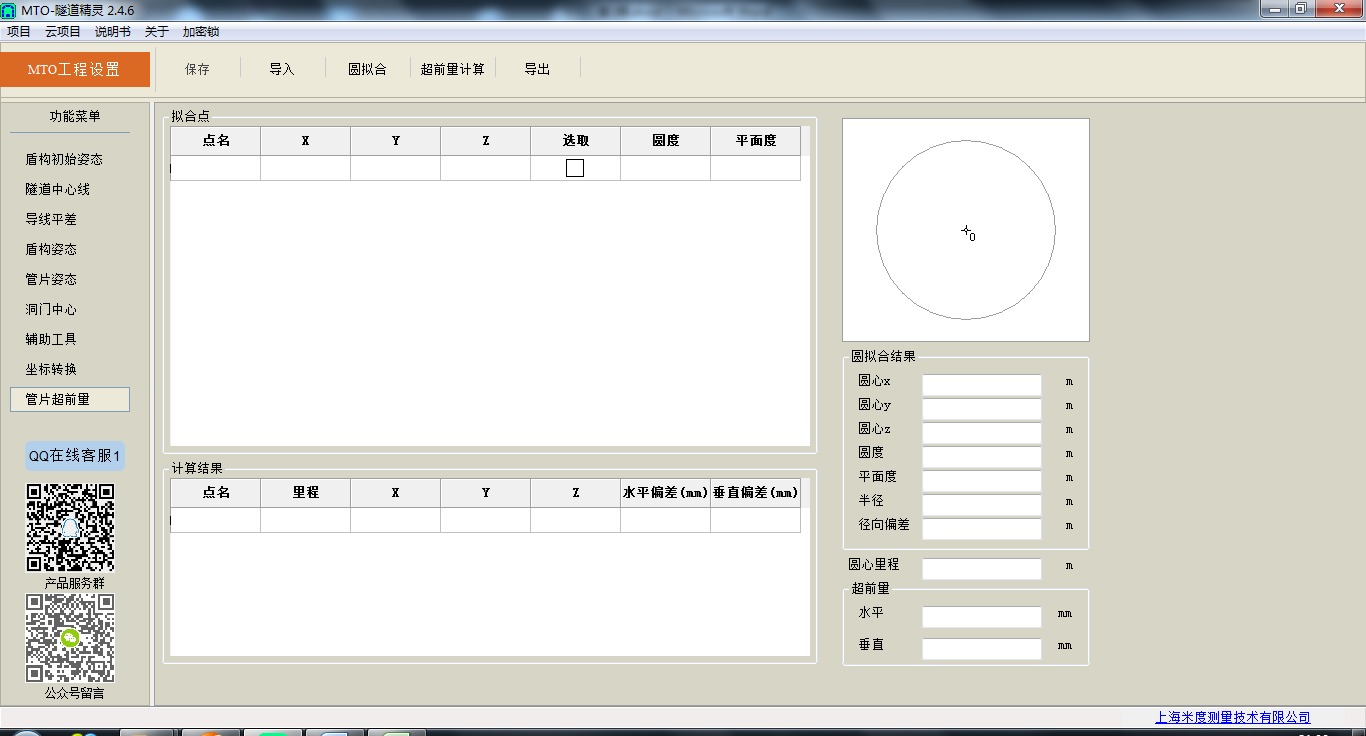
图5 管环超前量界面
2.2 导入/输入测量数据
导入测量数据文件或通过从Excel表中粘贴复制的方式在“拟合点”键入实测数据并勾选参与计算的数据,如图6所示;

图6 输入实测数据
PS:导入测量数据文件为“.CSV”格式文件,表头依次为“序号、点名、X、Y、Z”如图7所示;
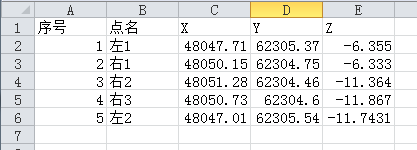
图7 导入样表
2.3 圆拟合计算
点击软件上方功能栏中的“圆拟合”计算出管环拟合结果如图8所示,并在右侧显示各个测量点的偏差值,如有误差过大点可以取消勾选再次点击“圆拟合”进行计算;
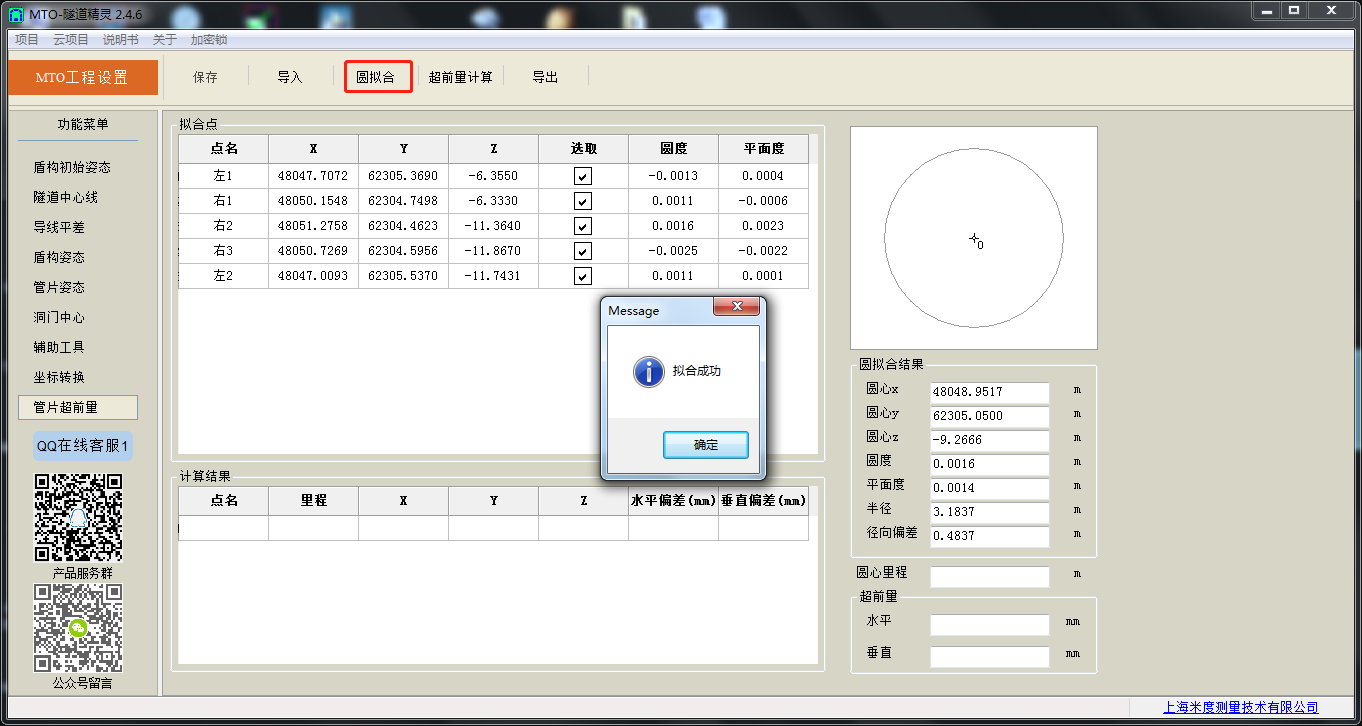
图8 圆拟合计算
PS:管环圆拟合计算需要设置设计管环内径;点击界面左上角【MTO工程设置】,设置管环内径(输入直径)如图9所示:
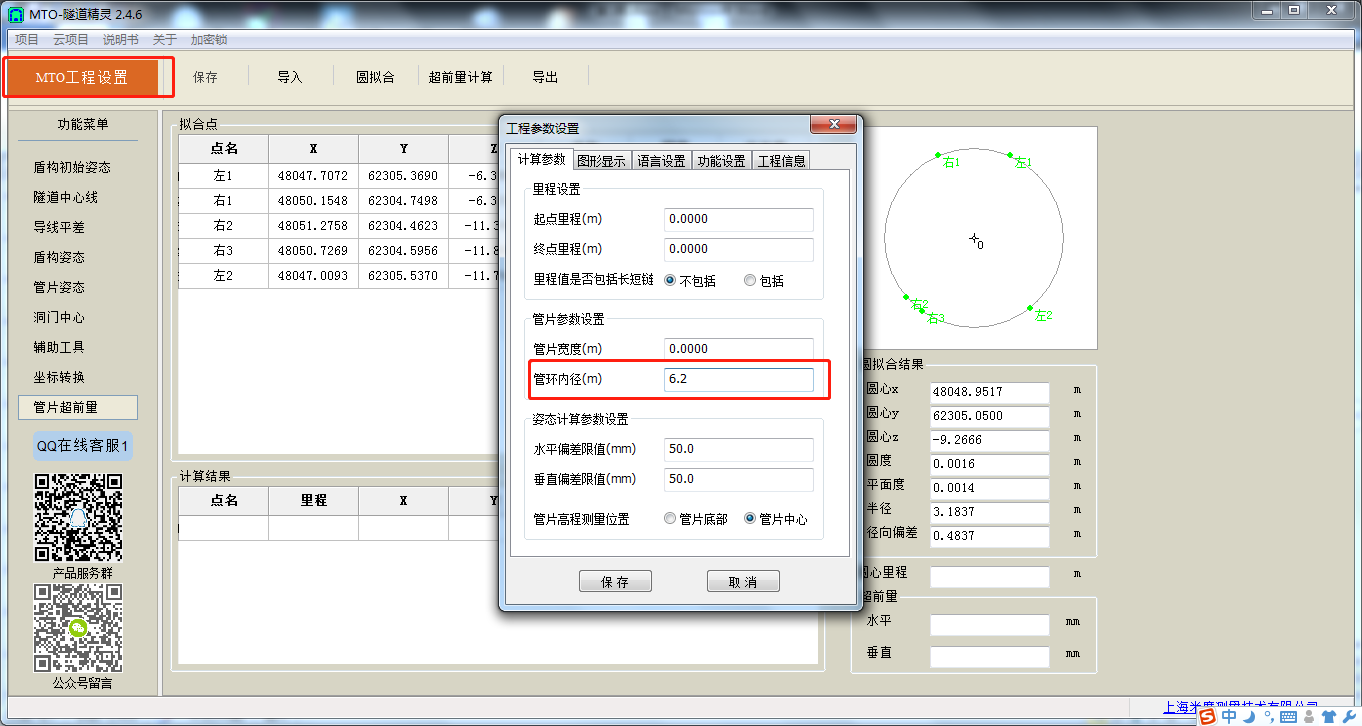
图9 管环内径设置
2.4 超前量计算
点击软件上方功能栏中的“超前量计算”计算出管环的水平、垂直超前量如图10所示,并解算出了管环上下左右四个点的坐标以及偏差结果;
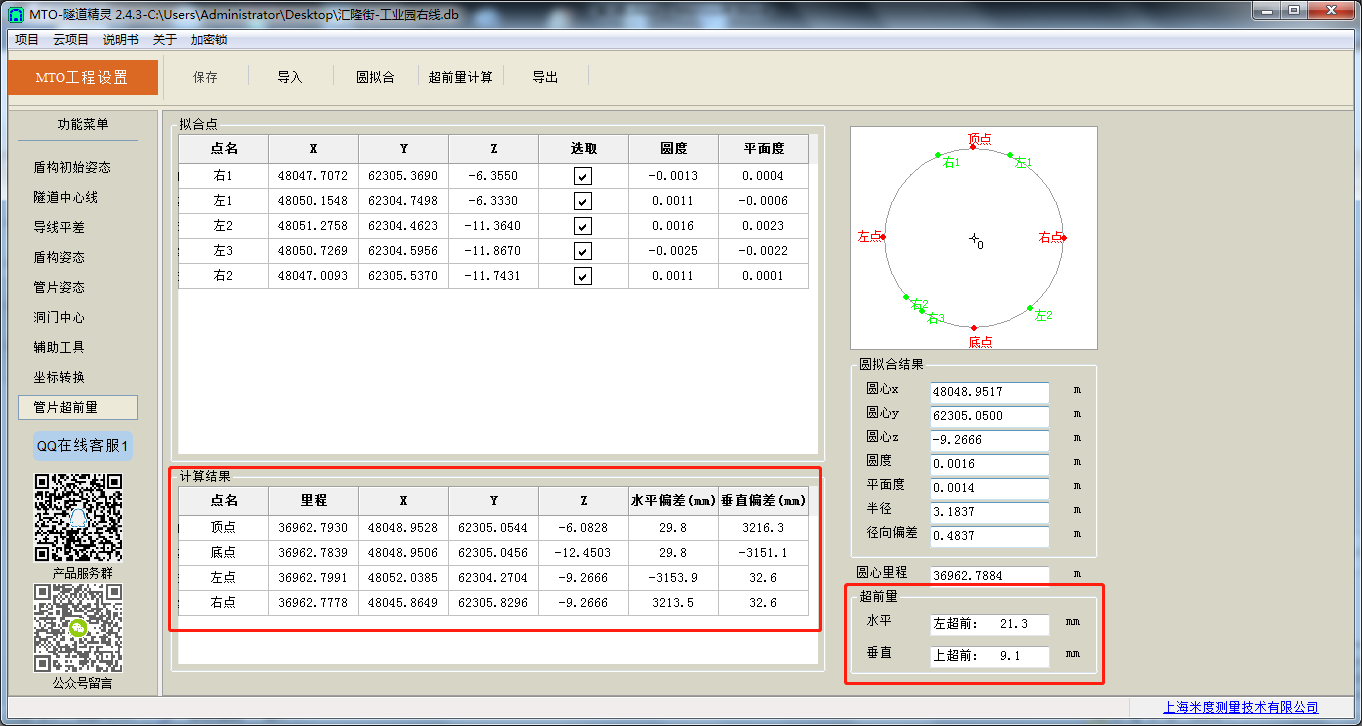
图10 超前量计算成果
PS: 管片超前量计算原始数据和成果可“导出”为“.CSV”文件。